Ist es möglich, auf dem Mac Audio zu einem Video hinzuzufügen? Ich bin vor kurzem von Windows 10 auf macOS umgestiegen und wusste nicht viel über die Plattform. Gibt es geeignete und einfach zu bedienende Tools, mit denen man die Sound-Einstellungen einer Videopräsentation verwalten kann?
Die Nutzer entscheiden sich für Videos, um Informationen zu erhalten, mehr als für andere Medienformen. Das ist so, weil Videos den Lernprozess einfach machen. Dennoch sind die Dinge nicht so einfach, denn die Erstellung/Veröffentlichung eines Videos ist mit viel Aufwand verbunden. Ohne Musik könnten Sie nicht die ganze Story oder Botschaft hinter dem Video vermitteln. Um den passenden Sound in das Video einzufügen, benötigen Sie einen praktischen Video-Editor. Für Mac-Benutzer kann die Auswahl des richtigen Tools jedoch sehr anstrengend sein. Obwohl macOS sehr beliebt ist, gibt es nicht viele benutzerfreundliche Videobearbeitungsprogramme für diese Plattform.
Zum Glück kennen wir die 10 am besten bewerteten Programme für Mac. Hier erfahren Sie auch, wie Sie mit Mac Audio zu Videos hinzufügen können.
Teil 1: Die 10 besten Tools zum Hinzufügen von Audio zu Videos auf Mac
Wir stellen Ihnen die beliebtesten und leistungsfähigsten Programme vor, mit denen Sie auf dem Mac Audio zu Videos hinzufügen können. Außerdem erfahren Sie, welche Funktionen diese Tools neben dem Mischen von Soundeffekten noch zu bieten haben.
Movavi for Mac
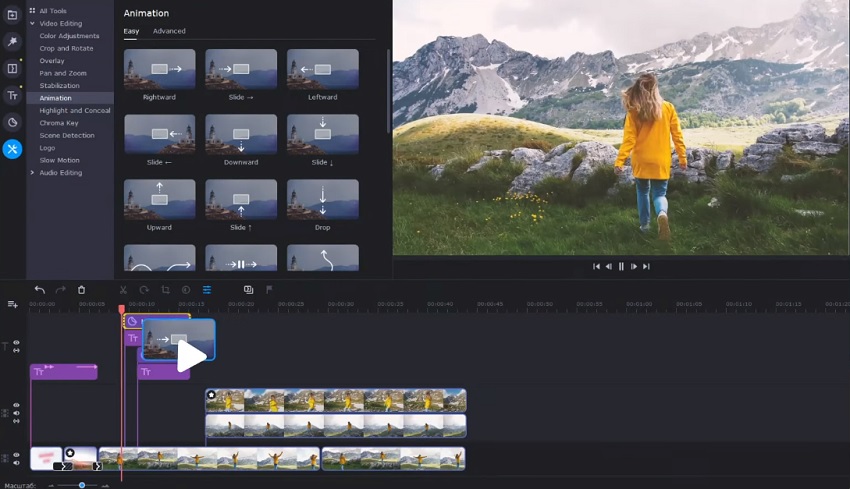
Egal, ob Sie ein Video hinzufügen oder ein bestehendes Video bearbeiten möchten, Movavi für macOS ist eine ausgezeichnete Wahl. Das Programm bietet Top-Funktionen wie Dateikonvertierung, Screencasting, spezielle Filter und Übergänge.
Darüber hinaus können Sie verschiedene Effekte aus dem offiziellen Store des Tools herunterladen. Mit diesem Tool können Sie Ihre Videos in 4K exportieren. Außerdem bietet es mehrere Tutorials, damit Sie die Funktionen richtig verstehen.
Vorteile:
- Es ist in mehreren Sprachen verfügbar.
Nachteile:
- Der Preis ist nicht geldbeutelfreundlich.
- Die Rendering-Geschwindigkeit ist nicht schnell genug.
- Das Programm unterstützt einige beliebte Formate nicht, z.B. H.265.
VLC Media Player
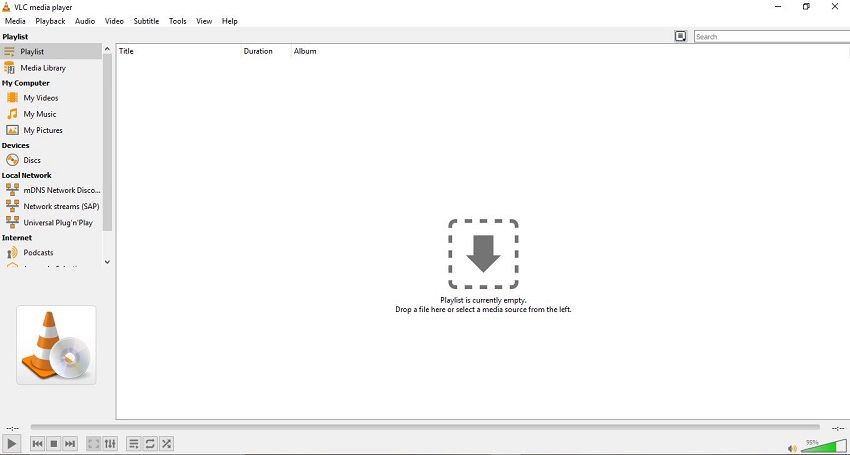
VLC ist wohl der beliebteste Media Player auf allen Plattformen. Allerdings weiß nur ein kleiner Prozentsatz der Nutzer, dass er praktische Funktionen zur Bearbeitung von Mediendateien bietet.
Eine dieser Funktionen ist die Möglichkeit, Videos auf Mac und Windows mit Sound zu versehen. Außerdem können Sie Audio- und Videoeffekte auf den Clip anwenden. Und nicht nur das: Sie können damit auch ganz einfach neuen Text in den hochgeladenen Medien erstellen. Die Konvertierung von Dateien ist ebenfalls möglich, wenn Sie das Format des Videos ändern möchten.
Vorteile:
- Das Tool ist völlig kostenlos.
- Der Media Player wird häufig aktualisiert.
Nachteile:
- Nicht so viele Funktionen zur Bearbeitung wie bei anderen Programmen.
- Für Neulinge könnte es schwierig sein, auf die Oberfläche zuzugreifen.
Filmora Video Editor
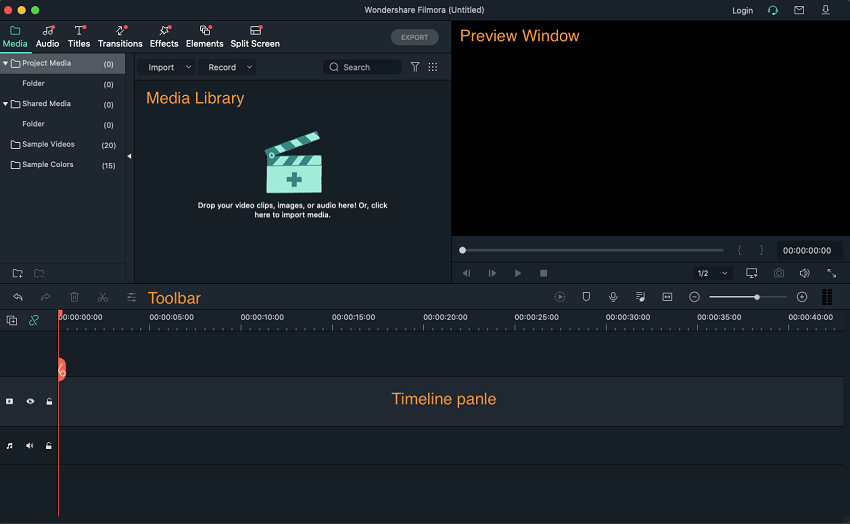
Filmora von Wondershare ist einer der bekanntesten High-End-Videobearbeiter für Mac-Anwender. Sie können die Audio-Ducking-Funktion des Tools verwenden, um die Erzählungen in einem Video für den Zuschauer deutlicher zu machen.
Es gibt Tausende von Effekten, die Sie auf der Oberfläche von Filmora auswählen können, um Ihr Video zu verbessern. Es stehen alle gängigen Funktionen zur Bearbeitung zur Verfügung, z.B. Farbkorrektur, Trimmen, Zuschneiden und Drehen des Videos.
Vorteile:
- Das Tool bietet ein gutes Preis-Leistungs-Verhältnis.
- Das Tool ist einfach zu bedienen.
- Eine ausgezeichnete Musikbibliothek ist vorhanden.
Nachteile:
- Erfordert hohe Systemanforderungen, um reibungslos zu funktionieren.
iMovie
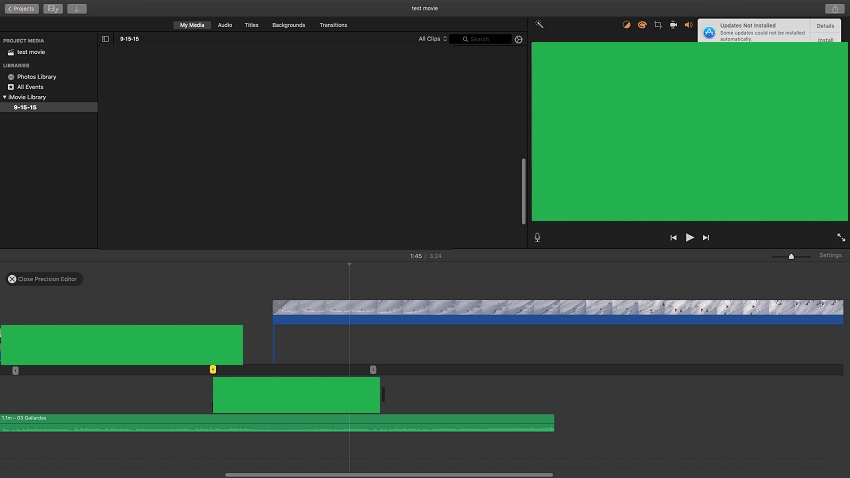
Wenn Sie ein neuer macOS-Benutzer sind und nicht wissen, wo Sie mit der Videobearbeitung beginnen sollen, verwenden Sie iMovie. Es handelt sich um ein spezielles Produkt von Apple, mit dem Sie dem Video integrierte Sound-Effekte, Audio-Notizen und Lieder hinzufügen können.
Außerdem ist der Download kostenlos und bietet Ihnen eine 4K-Auflösung. Außerdem stehen Ihnen praktische Audio-Effekte zur Verfügung. Sobald Sie mit der Bearbeitung des Videos fertig sind, können Sie Ihr Werk direkt auf Social Media-Plattformen teilen, um ein größeres Publikum zu erreichen.
Vorteile:
- Die Oberfläche ist einfach.
Nachteile:
- Es gibt nur wenige Sound-Effekte.
- Es dauert zu lange, einen bearbeiteten Clip herunterzuladen.
- Für neue Benutzer könnte es eine echte Herausforderung sein, das Video in den Bearbeitungsbereich zu importieren.
DaVinci Resolve
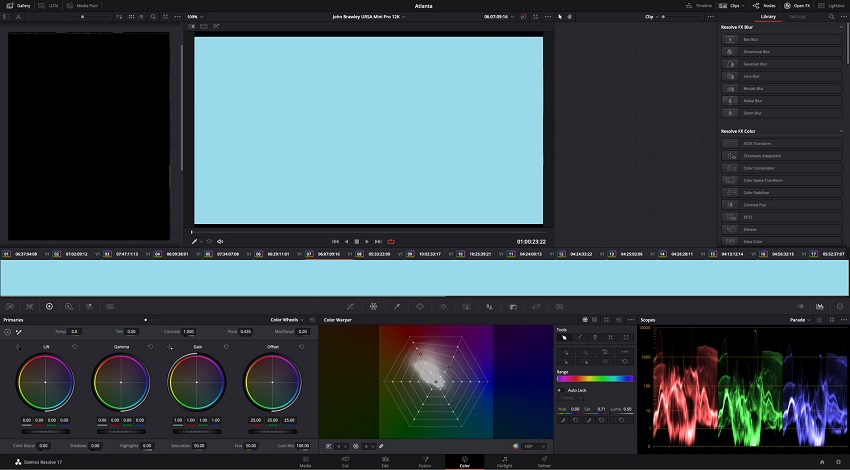
Wenn Sie Ihrem Video eine künstlerische Note verleihen möchten, gibt es keine bessere Wahl als DaVinci Resolve für Mac. Das Tool bietet eine hervorragende Farbabstufung, die mit keinem anderen Programm möglich ist.
Darüber hinaus bietet es alle grundlegenden und leistungsstarken Videobearbeitungsfunktionen, wie Trimmen, Filter und Übergänge. Bei der Sound-Bearbeitung können Sie verschiedene Sound-Effekte anwenden, Aufnahmen hinzufügen und die Audio-Noten präzise abmischen.
Vorteile:
- Zum Testen der Pro-Version steht eine kostenlose Testversion zur Verfügung.
Nachteile:
- Das Tool wird nicht für Low-End-Computer empfohlen.
- DaVinci Resolve lässt Sie keine MKV-Dateien importieren.
- Die grundlegenden Funktionen sind nur schwer zugänglich.
Final Cut Pro
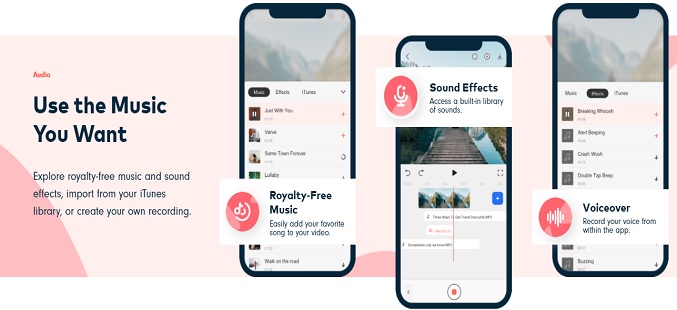
Final Cut Pro ist ein Video-Editor, der derzeit von Apple entwickelt wird. Die Plattform bietet viele Funktionen, um Audio- oder Musikdateien präzise in das Video einzufügen und sie professionell auszurichten. Sie können Hintergrundgeräusche entfernen und die Lautstärke einfach verwalten. Außerdem bietet das Programm verschiedene Plugins zur Audiokomprimierung und EQ-Anpassung.
Vorteile:
- Es bietet eine der modernsten Oberflächen für einen Video-Editor.
Nachteile:
- Das Tool stürzt während der Videoverarbeitung ab.
- Es ist teuer.
- Einige Geräte, wie z.B. der Titelmanager, sind sehr restriktiv.
Kdenlive
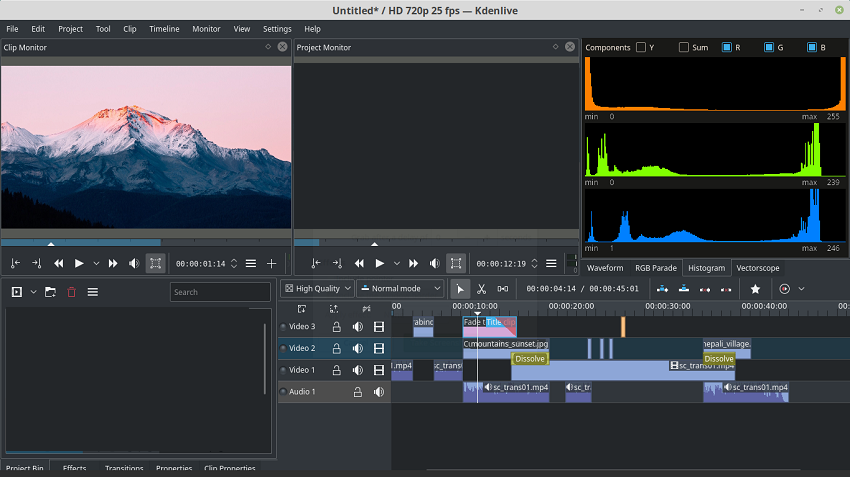
Kdenlive ist eine ausgezeichnete Software, wenn Sie Ihren Geldbeutel nicht belasten möchten. Sie können mehrere Videos in die Zeitleiste hochladen und sie alle gleichzeitig bearbeiten. Sie verfügt über eine einfache Oberfläche, mit der Sie Audiodateien im Handumdrehen abmischen können. Außerdem unterstützt sie alle gängigen Seitenverhältnisse, wie z.B. 16:9.
Vorteile:
- Sie ist Open-Source und für alle Benutzer verfügbar.
Nachteile:
- Die Bearbeitung von Multi-Frame-Videos wird nicht unterstützt.
- Es gibt wenig bis gar keinen Kundensupport.
- HD-Videos werden in der Zeitleiste des Tools unterbrochen.
Avidemux
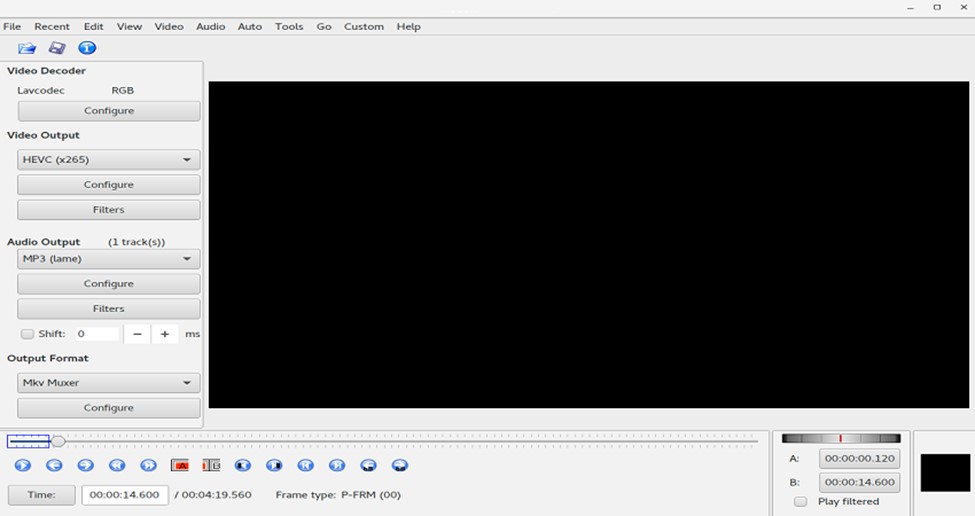
Es ist ein weiteres kostenloses Tool, das alle aktuellen macOS-Versionen unterstützt und mehrere integrierte Effekte, Farbschemata und Filter bietet. Sie können die Frame-Rate des Videos anpassen und der Datei auch beliebige Sound-Effekte hinzufügen.
Vorteile:
- Kostenlos!
Nachteile:
- Eingeschränkte Funktionen.
- Veraltete Oberfläche.
Camtasia
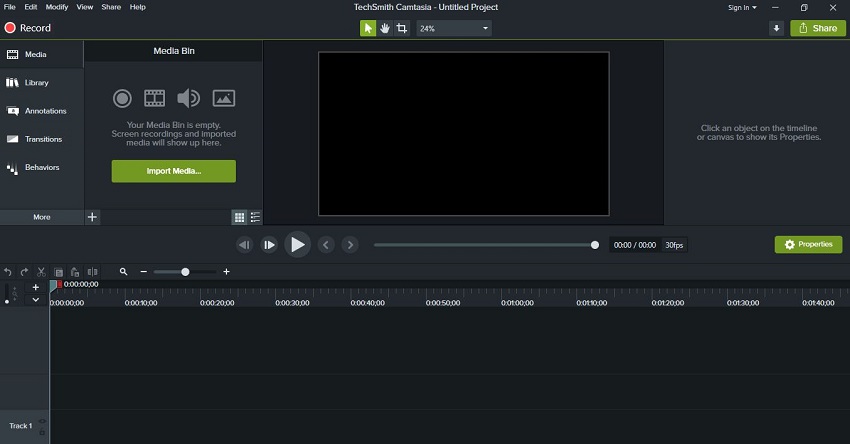
Obwohl der Name Camtasia ein Synonym für Bildschirmaufnahmen in HD ist, ist es dennoch ein praktischer Video-Editor. Das Tool verfügt über eine umfangreiche Bibliothek mit Musiktiteln, Übergängen, Intros/Outros und Bewegungshintergründen.
Vorteile:
- Es läuft auf allen Desktop-Plattformen.
Nachteile:
- Es unterstützt eine begrenzte Anzahl von Dateiformaten.
- Es bietet nur eine 30-tägige kostenlose Testversion.
Compressor
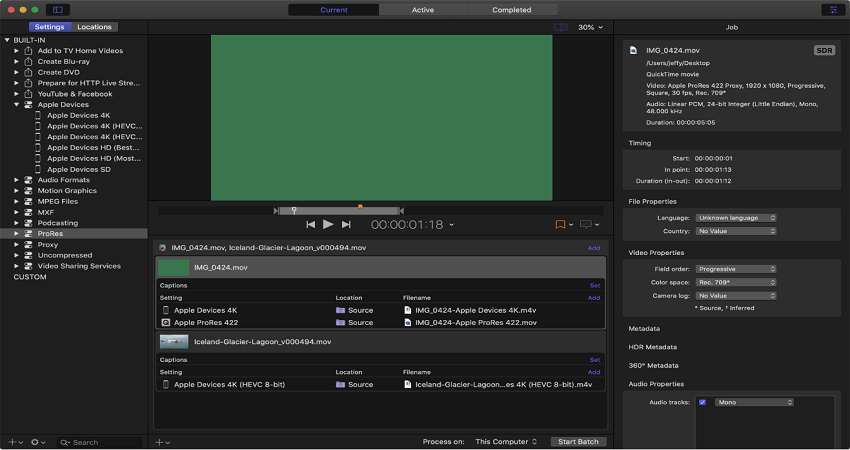
Compressor ist ein weiteres Top-Programm, um einem Video auf macOS-Systemen Lieder und Erzählungen hinzuzufügen. Mit dem Tool können Sie 3D-Titel einfügen und Clips in andere Dateiformate konvertieren,
Vorteile:
- Es lässt sich mit anderen Videobearbeitungsprogrammen integrieren.
Nachteile:
- Begrenzter Raum für die Bearbeitung von Videos.
- Die 4K-Bearbeitung wird bei geringem RAM nicht empfohlen.
Teil 2. Wie man auf dem Mac Audio zu Videos hinzufügt - Keine Vorkenntnisse erforderlich!
Das einfach zu bedienende Tool zum Hinzufügen von Audio zu Video auf dem Mac - Online UniConverter
Mac-Systeme sind in der Lage, High-End-Programme wie z.B. einen Video-Editor zu nutzen. Wenn Sie jedoch häufig Videos bearbeiten und eine Software auf dem Desktop vermeiden möchten, empfehlen wir Ihnen, die Audioabmischung und Videobearbeitung online durchzuführen.
Wir empfehlen auch die Verwendung des Online UniConverter von Wondershare. Der Dienst ist benutzerfreundlich, bietet extremen kreativen Spielraum und unterstützt jedes bekannte Video-/Audio-Dateiformat. Und nicht nur das: Die Plattform ist nicht nur auf macOS beschränkt. Ob Smartphone oder Windows-PC, es läuft auf allen Geräten.
Der größte Vorteil des Online UniConverters ist, dass Sie den gesamten Sound-Mix online durchführen können. Sie können Dateien von Ihren Cloud-Speicherdiensten oder Youtube in das Tool hochladen und das Video direkt auf Ihr Google Drive- oder Dropbox-Konto herunterladen.
Hier sind die wichtigsten Dienstprogramme des Online UniConverters:
- Er kann Audio- und Videodateien konvertieren.
- Das Online-Programm kann auch Mediendateien ohne Qualitätsverlust komprimieren.
- Sie können Dateien mit einer 30-fachen Geschwindigkeit rendern.
- Es ist auch ein Slideshow Maker der Spitzenklasse.
- Der Online-Dienst kann mehr als zwei Videodateien zu einer einzigen zusammenführen.
- Mit dem Online UniConverter können Sie das Video auch stummschalten.
Drei wirklich einfache Schritte zum Hinzufügen von Audio zu Video auf dem Mac mit dem Online UniConverter
Schritt 1: Laden Sie den Clip in den Online UniConverter hoch
Verwenden Sie einfach den Browser Ihres Macs und öffnen Sie das Online Tool. Rufen Sie die Funktion "Audio zum Video hinzufügen" auf und klicken Sie auf "Dateien auswählen", um sie in die Plattform einzufügen.
Schritt 2: Mischen Sie die Audiodatei mit dem Video
Drücken Sie nun auf "Audio hinzufügen" und importieren Sie die Sound-Datei oder den Song in die Oberfläche. Trimmen Sie sie und ändern Sie das Ausgabeformat des Videos. Drücken Sie abschließend auf Zusammenführen, um die Verarbeitung zu starten.
Schritt 3: Laden Sie die Datei herunter
Die letzte Phase ist das Speichern des Videos auf Ihrem Mac oder Ihrem Cloud-Konto. Klicken Sie auf die Download Schaltfläche, um dies zu tun. Sie können die bearbeitete Datei auch online abspielen, um das Ergebnis der Bearbeitung zu überprüfen.
Sehen Sie, jetzt wissen Sie, wie Sie auf dem Mac mit dem Online UniConverter ganz einfach Audio zu einem Video hinzufügen können.
Teil 3. Fazit
Jetzt wissen Sie, wie Sie auf dem Mac Audio zu einem Video hinzufügen und welches Tool Sie für einen effizienten Bearbeitungsprozess verwenden können. Jede Plattform bietet eine Reihe einzigartiger Fähigkeiten, aber es gibt auch spezifische Einschränkungen. Einige sind entweder zu teuer oder zu komplex für Neulinge. In diesem Fall empfehlen wir Ihnen den Online UniConverter, der zuverlässig ist und alle wichtigen Funktionen kostenlos bietet, um ein Video mit passendem Audio zu erstellen.




